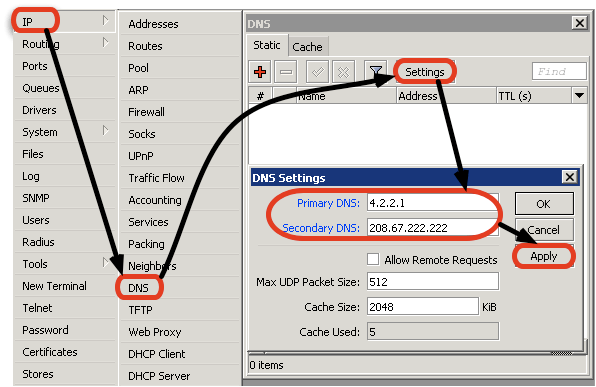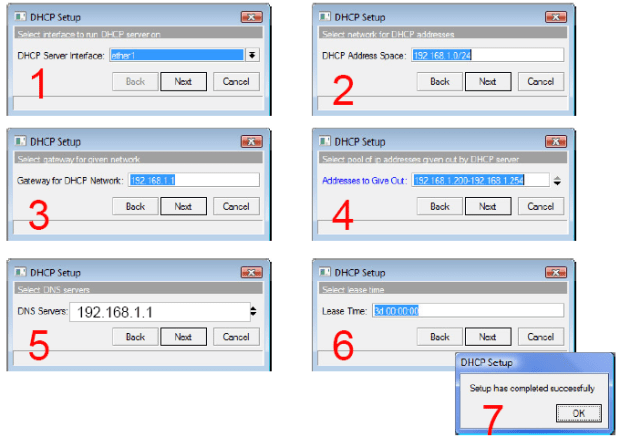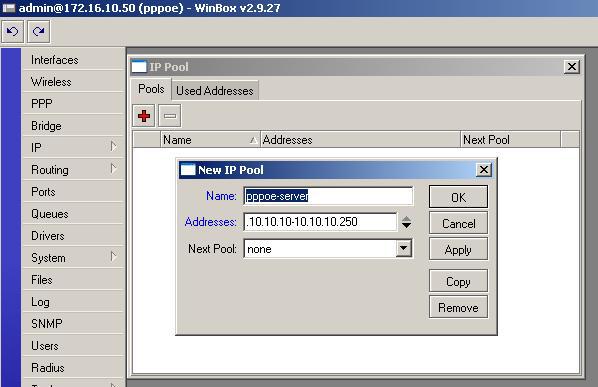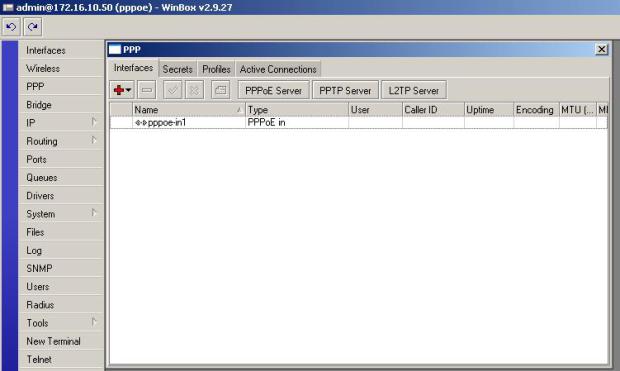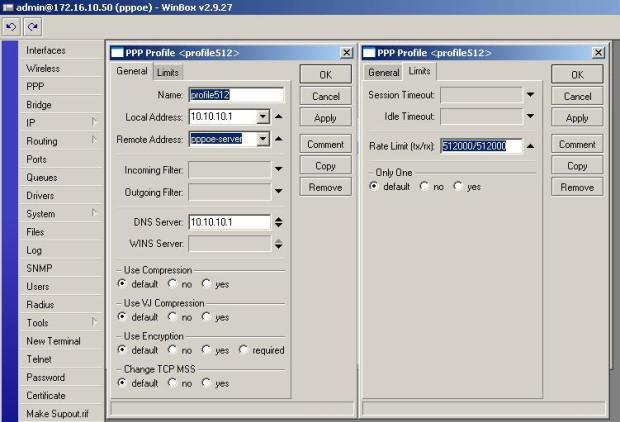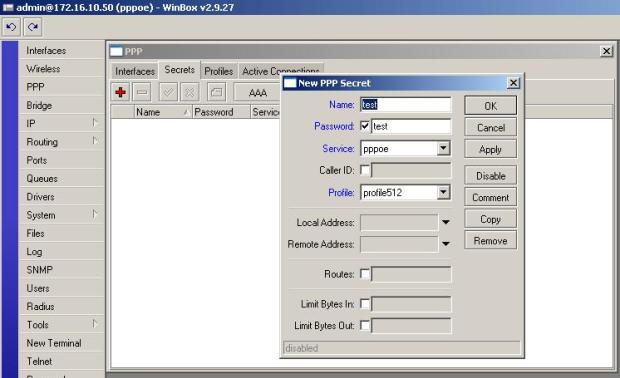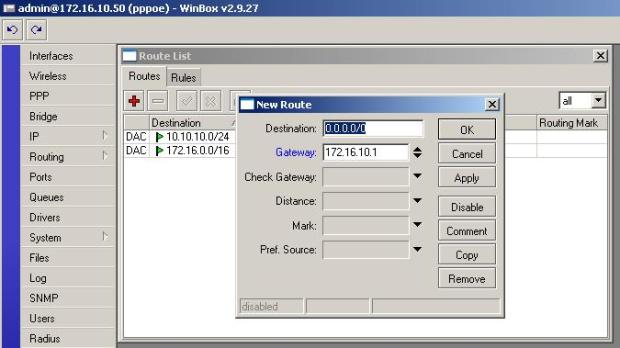اخر تحديث في يونيو 29, 2023 بواسطة حمدي بانجار
PPPOE Server :
شركة مايكروتك والتي كانت الى حد قريب كانت تفضل العمل على (hotspot)
الا ان العمل الحالي يتركز على تقنية الارسال والاستقبال من نقطة الى نقطة او ما يسمى (point to point protocol over Ethernet PPPOE)
والتي ستكون محور موضوعنا لليوم :
خطوات اعداد الاتصال من نوع (PPPOE):
1- ضبط عناوين منفذي اللان والوان (LAN and WAN IP address configuration).
2- ضبط المايكروتك للعمل كخادم نظام اسماء المجال (DNS Server).
3- ضبط المايكروتك للعمل كخادم اسناد العناوين الديناميكية (DHCP server).
4- إنشاء حوض عناوين منطقية لأسنادها ديناميكياً (IP pool to be assigned automatically).
5- ضبط اعدادات خادم ال (PPPOE).
6- خلق ملفات تنظيمية (profiles) للسيرفر لتستخدم عناوين من الحوض المكون مسبقاً.
7- ضبط قواعد الجدار الناري وحسب الحاجة.
8- خلق مسار افتراضي لمرور الانترنت.
الخطوة الاولى :
وهي اضافة عناوين للمنافذ السلكية واللاسلكية وحسب نوع الجهاز وسبق ان تم شرحها حيث نذهب الى تبويب (IP) ثم الى (addresses) وننقر على اشارة (+) ونضيف عناوين المنفذ المحلي (للشبكة المحلية LAN) والمنفذ العالمي (للشبكة الخارجية اي لمصدر الانترنت WAN) وكما في الصورة التالية:
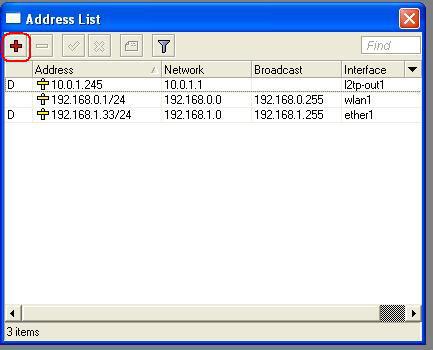
الخطوة الثانية وهي ضبط الجهاز كسيرفر (DNS) :
وذلك بأتباع التسلسل الطبيعي بالذهاب الى تبويب (IP) ثم الى (DNS server) ثم (setting) او اشارة (+) ونضيف العناوين والتي يفضل ان تكون (primary DNS=8.8.8.8) و (secondary DNS=8.8.4.4) او غيرها وحسب الخبرة ولا ننسى وضع علامة صح امام خيار (Allow remote requests) وكما في الصورة التالية:
الخطوة الثالثة :
هي ضبط اعدادات الجهاز ليكون خادم اسناد عناوين منطقية ديناميكية بشكل اوتوماتيكي (DHCP server) وذلك بالذهاب الى (IP) ثم (DHCP server) ثم (DHCP) ثم (DHCP setup) اتباع الخطوات التالية:
شرح للخطوات حسب ارقامها:
1- نحدد المنفذ المحلي (LAN port) والذي سيكون هو المكان الذي تسند من خلاله العناوين بشكل اوتوماتيكي للحواسيب في الشبكة.
2- هنا نحدد عنوان الشبكة التي يعمل ضمنها سيرفر ال (DHCP) ويفترض ان يكون من نفس كلاس الشبكة المحلية التي سبق ان ضبطنا عناوينها في الخطوة الاولى.
3- نحدد عنوان بوابة الشبكة وهو نفس عنوان المنفذ المحلي (LAN port) وهو نفس عنوان ال (DNS server).
4- هنا نحدد حوض العناوين اي من اين الى اين نسند العناوين وهنا في الصورة المثال يقول اننا سنقوم بالسماح لسيرفر ال (DHCP) بأسناد عناوين من (192.168.1.200) ولغاية (192.168.1.254) وكما تلاحظون هي نفسها من نفس كلاس الشبكة المحلية ويتم اسناد هذه العناوين بشكل ديناميكي متغير مع الوقت. ملاحظة لا بد منها وهي ان العدد الكلي للعناوين هنا هو 54 عنوان وهو العدد الاقصى من الحواسيب التي يمكن ان تتصل بالشبكة في وقت واحد ولذا ان كنا نعلم ان الشبكة تضم حواسيب اكثر فيجب ان نزيد من حجم حوض العناوين ليضم عدد اكبر.
5- هنا نضع عنوان ال (DNS server).
6- هنا نضع ما يسمى (lease time) وهو زمن الاستئجار او زمن بقاء العنوان الواحد مسنداً الى كل حاسوب قبل تغييره اوتوماتيكياً من قبل سيرفر ال(DHCP) وهنا يفضل ان يكون الزمن قصيراً للشبكة اللاسلكية وطويلاً نسبياً للشبكة السلكية.
7- وهنا يخبرنا ان الضبط تم بنجاح.
الخطوة الرابعة تمت ضمنياً مع الخطوة السابقة وكما في النقطة 4 اعلاه.
الان نضبط اعدادات ال (PPPOE server) وكما يلي:
اول خطوة هي بالذهاب الى (IP) ثم (pool) ثم نضغط على علامة (+) ونخلق حوض العناوين الذي سيستخدم من قبل سيرفر ال (PPPOE) ونحدد حيز العناوين وكما في الصورة التالية:
والان ننشئ سيرفر ال (PPPOE) :
بالذهاب الى تبويب (PPP) ثم النقر على اشارة (+) فتظهر نافذة صغيرة فننقر على (apply) ثم (ok) وكما في النافذة التالية:
الان سنقوم بأنشاء السيرفر الرئيسي :
النقر على زر (PPPOE Server) من النافذة اعلاه لتظهر نافذة جديدة ننقر فيها على علامة ال(+) ونحدد اسم السيرفر ليكون مثلاً (PPPOE-server) او اي اسم اخر ثم نختار المنفذ المتصل بالشبكة المحلية (LAN port) وهو في مثالنا هنا (ether2) ولا تقم بتغيير قيم (Maximum Transmission Unit MTU) وتعني قيمة اكبر وحدة أرسال ولا قيمة (Maximum Receive Unit MRU) وتعني قيمة اكبر وحدة أستلام ونزيل علامة الصح من امام (keep alive time out) ونضع علامة صح امام (one session per host) ومن اسفل النافذة نجد طرق التخويل ونختار منها (PAP) ويعني بروتوكول التخويل بكلمة المرور (Password Authentication Protocol) ونزيل علامة الصح من بقية الطرق وننقر على (apply) ثم (ok) وكما في النافذة التالية:
الان نقوم بأنشاء ملفات التخصيص (profiles) التي ستستخدم من قبل المستخدمين المختلفين :
النقر على زر (profiles) من نافذة ال (PPP) لتظهر نافذة كما في ادناه ونجد فيها نموذجين تلقائيين (two default profiles) ولا نقوم بالتلاعب بها وانما نقوم بخلق واحد جديد بالنقر على علامة الزائد لتظهر نافذة نحدد فيها اسم البروفايل الجديد وليكن اي اسم معبر وهو في المثال (profile512) ويكون العنوان المحلي (local address) هو عنوان المنفذ المحلي للسيرفر او عنوان منفذ ال (LAN) واما عنوان ال (Remote address) فهو لحوض العناوين الذي خلقناه في الخوة الاولى من اعدادات ال (PPPOE) والذي سميناه (PPPOE-server) ونستطيع اختياره بالنقر على السهم المثلث او كتابة الاسم باليد اما عنوان ال (DNS server) فهو نفس العنوان الذي ضبطناه سابقاً ثم ننقر على تبويب (limits) كما في الصورة ادناه ونحدد الحد الاعلى للأرسال والاستقبال (tx/rx) وليكن (512 KB) كما في الصورة وحسب عرض نطاق الشبكة الكلية وعدد المستخدمين:
والان نصل الى مرحلة إنشاء المستخدمين :
وذلك بالذهاب الى تبويب (secrets) ثم النقر على علامة الزائد (+) لأضافة مستخدم جديد وفي حقل (name) نضع اسم معرف للمستخدم وهنا سميناه (test) وهو اسم المستخدم في الطرف الاخر من الشبكة واما كلمة المرور (password) فهي في هذه الحالة (test) ايضاً وهما المعلومتان التان يجب اعطائهما للمستخدم ليقوم بخلق اتصال من نوع (broadband) في حاسبته المتصلة بالشبكة سلكياً او لاسلكياً. وفي خانة الخدمة (service) نضع (PPPOE) وهو نوعية الخدمة التي ننوي تقديمها لهذا المستخدم وفي حقل البروفايل نختار البروفايل الذي خلقناه قبل قليل (profile512) ولا نغير اي شيء اخر ثم ننقر على (apply) ثم (ok) وكما في النافذة التالية:
انتهينا من اعداد سيرفر ال(PPPOE) ولكن حتى هذه اللحظة لن يستطيع اي مستخدم الوصول الى الانترنت
ما لم نضبط اعدادات المسار الافتراضي (default route) و تحويل عناوين الانترنت (network address translation NAT) وكما يلي:
بالنسبة للنات نذهب الى (IP) ثم (Firewall) ثم من تبويب (NAT) نختار اضافة (net firewall rule) بالضغط على علامة الزائد وبالاعدادات التالية: (chain=srcnat , src.address=10.10.10.0/24) ثم نذهب الى تبويب (action) من نفس النافذة ونختار (action=masquerade) لأخفاء اسم الشبكة وعدم القدرة على الارتباط بها الا من قبل الروتروات من نوع مايكروتك في الطرف الاخر وحسب اعداداتنا التي نعرفها لوحدنا لمنع الاختراق ثم (Apply) ثم (ok).
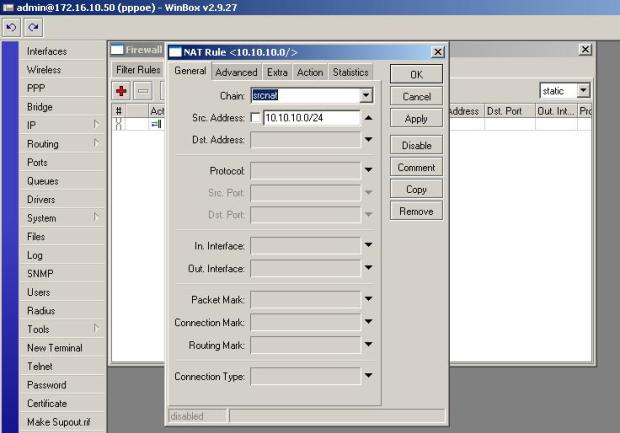
والان ننتقل الى الخطوة الاخيرة وهي :
ضبط المسار الافتراضي للبيانات (default route) وذلك بالذهاب الى تبويب (IP) ثم (routes)
ثم ننقر على علامة الزائد لأضافة مسار ثابت (static route) ويكون عنوان الهدف له (0.0.0.0) ويكون عنوان بوابة الشبكة (gateway) هو نفس عنوان منفذ ال (WAN) وهو نفس المنفذ المتصل بمصدر الانترنت ثم (apply)
ثم (ok) وكما في الصورة التالية:
PPPOE Server
اذا اعجبك الموضوع لاتبخل علينا بمشاركتة على مواقع التواصل الاجتماعي ليستفيذ منه الغير,كما نتمنى اشتراككم في قناة الموقع على اليوتيوب بالضغط هنا وكذلك الاشتراك في مجموعة الفيس بوك بالضغط هنا والتيليقرام بالضغط هنا وكذلك التسجيل بالموقع لتتمكنو من تحميل بعض الملفات الخاصة بالأعضاء كما يمكنكم رفع ملفاتكم مجانا على مركز ملفات حضرموت التقنية بالضغط هنا ولاتترددو في وضع أي استفسارات للرد عليكم .
دمتم بكل ود والسلام عليكم ورحمة الله وبركاتة … حضرموت التقنية